Updated on 2023-06-02
views
5min read
Sie möchten Ihren Mitarbeitern individuell ein Video zeigen. Oder vielleicht sind Sie ein Macher, der Wochen damit verbracht hat, diese eine Bearbeitung zu optimieren, um sicherzustellen, dass sie den richtigen Soundtrack, die ideale Beleuchtung und präzise Untertitel hat. Oder vielleicht möchten Sie Ihre Cold-Pitching-Fähigkeiten verbessern, indem Sie ein Video hinzufügen. Aber raten Sie mal, was passiert, wenn Sie auf „Senden“ klicken? Die Fehlermeldung „Ihre Dateigröße ist zu groß“ erscheint.
Da die meisten E-Mail-Systeme nur Anhänge einer bestimmten Größe akzeptieren, kann das Versenden und Teilen von Videos per E-Mail aufgrund ihrer Größe schwierig sein. Videokomprimierung für E-Mail ist in diesem Fall die beste Option. Es sind verschiedene Videokomprimierungstools verfügbar, mit denen Sie die Größe Ihrer Dateien reduzieren können, damit sie schnell und einfach per E-Mail an Ihre Lieben gesendet werden können. Sie müssen nicht 20 verschiedene Methoden der Videokomprimierung durchsehen. Der beste Videokompressor wird in diesem Beitrag zusammen mit den 6 einfachsten Methoden zum Versenden eines zu großen Films per E-Mail demonstriert.
Teil 1: Ist es möglich, ein Video für E-Mail zu komprimieren?
Ja, es ist möglich, ein Video für E-Mail zu komprimieren. Beim Video-E-Mail-Versand kommt es häufig vor, dass Videos nicht angehängt werden können und Videos umständlich hochgeladen werden. Dadurch wird die maximale Größe der E-Mail-Videodatei von jedem E-Mail-Dienst festgelegt. Es ist wichtig, große Videodateien zu komprimieren oder HD/4K-Videos wie MKV und M2TS in ein effizienteres Format zu konvertieren. Videokomprimierung für E-Mail ist in diesem Fall die beste Option. Es sind verschiedene Videokomprimierungstools verfügbar, mit denen Sie die Größe Ihrer Dateien reduzieren können, damit sie schnell und einfach per E-Mail an Ihre Lieben gesendet werden können. Im folgenden Abschnitt gehen wir auf die effektivsten Techniken zur E-Mail-Videokomprimierung ein.
Teil 2: Wie kann man Videos für E-Mails verkleinern? [Top 7 Methoden]
In diesem Artikel werden wir die 7 wichtigsten Methoden zum Komprimieren von Videos durchgehen, wann sie jeweils verwendet werden und wie Videos auf verschiedene Arten einfach komprimiert werden können. Lasst uns anfangen.
Methode 1: Wie komprimieren Sie ein Video für E-Mail auf dem Computer?
Jeder sollte erwerben Eassiy Video Converter Ultimate, ob sie ein Vlogger oder Student sind, Filme und Musik genießen, Filme zu Hause teilen oder alles oben Genannte. Eassiy Video Converter Ultimate kann mit seinen über 20 Multimedia-Funktionen konvertieren, bearbeiten, komprimieren, MVs generieren, Collagen erstellen und vieles mehr. Es ist branchenweit führend in unterstützten Formaten mit Stapelkonvertierung und über 1000 Video-/Audioformaten. Die integrierten Editoren von Eassiy eignen sich hervorragend, um Ihre Videoerstellung zu verbessern, da sie Funktionen wie Zusammenführen, Trimmen, Zuschneiden, Hinzufügen von Effekten, Untertiteln und Wasserzeichen, Verringern von Videozittern, Entfernen von Videorauschen und mehr bieten.
Hauptmerkmale:
- Unterstützung für über 1000 Video-/Audioformate und branchenführende Stapelkonvertierung
- Verlustfreie Konvertierungstechnologie, die 60x schneller ist
- Konvertierung von bis zu 8K-Videos ohne Qualitätsverlust
- Bietet mehr als 20 Multimedia-Tools zum Bearbeiten, Komprimieren, Erstellen von MVs, Erstellen von Collagen und anderen Aufgaben.
- Die KI-Technologie verstärkt Multi-Core-Prozessoren, um die Konversionsraten zu erhöhen.
Schritte zum Komprimieren eines Videos:
Schritt 1: Öffnen Sie den Videokompressor
Suchen Sie die Toolbox-Option oben in Eassiy Video Converter Ultimate, nachdem sie geöffnet wurde. Als nächstes wählen Sie Video Compressor.

Schritt 2: Laden Sie die Datei hoch
Es erscheint ein Popup-Fenster. Um ein Video zu einem Programm hinzuzufügen, klicken Sie entweder auf das „+“-Zeichen oder ziehen Sie das Video per Drag & Drop.

Schritt 3: Ändern Sie die Videogröße
Ändern Sie für das endgültige Video den Namen, die Größe, die Auflösung, das Format, die Bitrate und den Exportspeicherort. Durch Ziehen des Punktes können Sie die Größe der Videodatei ändern. Bis zu 90 % der Datei können komprimiert werden.
Schritt 4: Vorschau und Komprimierung
Um die Videoqualität nach der Einstellung zu überprüfen, klicken Sie auf die Schaltfläche Vorschau. Um das Video auf die entsprechende Größe zu komprimieren, drücken Sie die Schaltfläche Komprimieren.
Jeder, der qualitativ hochwertige Videos produzieren möchte, ohne Informationen zu verlieren, sollte die Verwendung von Eassiy Video Converter Ultimate in Erwägung ziehen. Das Hauptmerkmal von Video Compressor ist die Option Vorschau und Videoeinstellungen, die Ihnen die Freiheit bietet, den gewünschten Videotyp auszuwählen und bei Bedarf zurückzugehen und die Einstellungen anzupassen.
Methode 2: Videodateien für E-Mail mit VLC komprimieren
Das Konvertieren von Videos in kleinere Formate wie FLV, WMV usw. ist eine vernünftige Idee, da einige Formate wie MKV und AVI zu viel Platz beanspruchen. Sie werden froh sein zu wissen, dass VLC Ihnen ermöglicht, Video-/Audiodateien zu konvertieren, ohne dass zusätzliche Software installiert werden muss, und Sie die Videogröße etwas verkleinern können. Das Schritt-für-Schritt-Tutorial, wie VLC Videos umwandelt, finden Sie unten.
Schritt 1: Laden Sie den VLC Media Player herunter, richten Sie ihn ein und starten Sie ihn.
Schritt 2: Wählen Sie das gewünschte Video aus, indem Sie zum Menü gehen, auf Medien > Konvertieren/Speichern klicken und dann, nachdem Sie fertig sind, Hinzufügen > Konvertieren/Speichern auswählen.
Schritt 3: Wählen Sie den Profiltyp für die Videokonvertierung.
Schritt 4: Starten Sie die VLC-Videokomprimierung und klicken Sie auf die
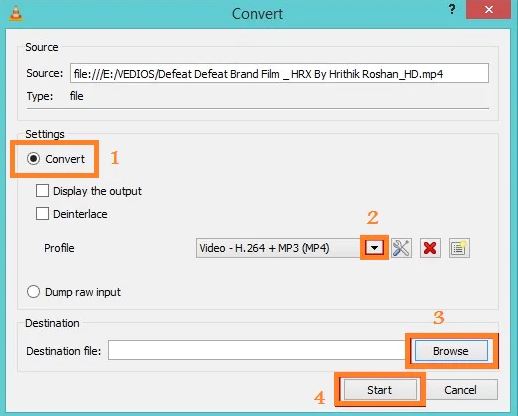
Methode 3: So komprimieren Sie MP4-Videodateien für E-Mail mit iMovie
Hier ist eine schnelle, kostenlose und einfache Methode für Mac-Benutzer, um Videodateien mit iMovie zu komprimieren, das bereits auf Ihrem Mac-Gerät (Laptop oder Desktop) vorinstalliert sein sollte. Abhängig von den Parametern, die Sie anschließend auswählen, sollte dies die Größe Ihrer MP4-Videodatei auf etwa die Hälfte ihrer ursprünglichen Größe reduzieren. Obwohl wir in diesem Beispiel iMovie 10.1 verwenden, funktioniert es auch mit einigen früheren Iterationen.
Schritt 1: Überprüfen Sie die ursprüngliche Dateigröße
Auch wenn dieser Schritt optional ist, sollten Sie zunächst die Größe der Originaldatei ermitteln. Klicken Sie dazu auf Ihrem iMovie-Gerät mit der rechten Maustaste auf das Video und wählen Sie die Registerkarte „Informationen“.
Schritt 2: Medien importieren
Um fortzufahren, starten Sie iMovie, wählen Sie den Namen Ihrer Datei und klicken Sie dann auf die Schaltfläche „Medien importieren“. Außerdem können Sie auf die Datei doppelklicken und Alle importieren auswählen. Ziehen Sie dieses Medium in die Timeline, bis ein gelbes Kästchen erscheint.
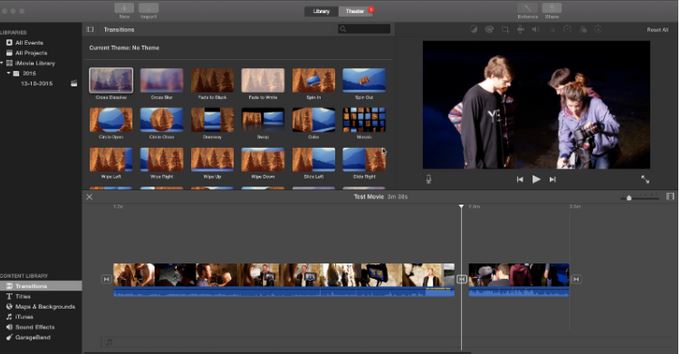
Schritt 3: Medien exportieren
Wenn Sie mit der Bearbeitung Ihrer Videodateien in iMovie fertig sind, wählen Sie „Datei“ aus dem Menü „Exportieren“, das oben auf dem Bildschirm angezeigt wird. Die Exporteinstellungen müssen dann so niedrig wie möglich angepasst werden. In den Ergebnissen wird Ihnen eine komprimierte und geschrumpfte Videodatei aus einer Originalvideodatei angezeigt.
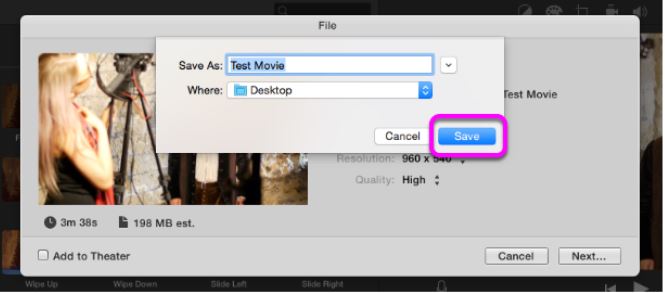
Methode 4: So machen Sie Videos für E-Mails auf dem iPhone über Dropbox kleiner
Das Versenden von Videodateien an Freunde und Verwandte, die mit Cloud-Computing-Tools wie Dropbox nicht vertraut sind, lässt sich am besten bewerkstelligen, indem Sie sie an eine E-Mail anhängen. Diese Plattformen bieten die bequemste Möglichkeit, Videodateien ohne Qualitätseinbußen zu senden.
Alles, was Sie tun müssen, um das Video auf Dropbox zu teilen, ist es in einem freigegebenen Ordner zu posten, der es allen mit Zugriff auf den Ordner zur Verfügung stellt. Dies ist etwas, das Sie auf einem Laptop, Desktop, Tablet oder Telefon erreichen können. Sie können Filesharing-Links in Dropbox erstellen, sodass Sie die URL der Videodatei kopieren und in eine E-Mail an Ihre Freunde, Familie oder Kollegen einfügen können, um ihnen Zugriff auf das Video zu gewähren.
Schritt 1: Öffnen Sie Dropbox auf Ihrem Desktop oder Laptop und melden Sie sich bei Ihrem Konto an
Schritt 2: Der Upload beginnt, sobald Sie das Video oder die Videos per Drag & Drop von Ihrem Desktop in das aktive Fenster des Dropbox-Webbrowsers ziehen. Drücken Sie auf einem Android-Gerät lange auf ein beliebiges Video und wählen Sie oben im Menü „Teilen“ die Option „Zu Dropbox hinzufügen“.
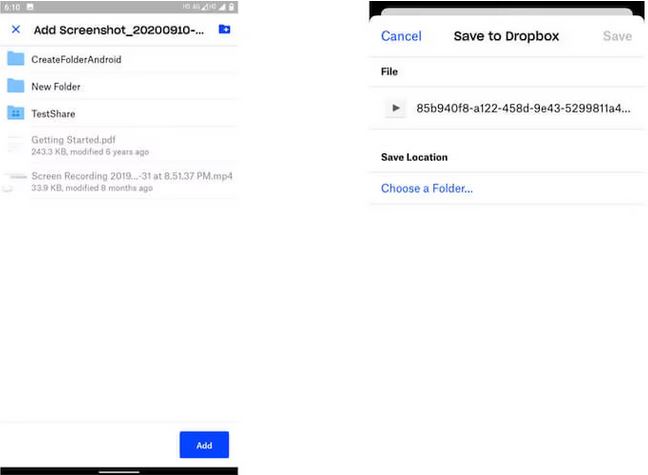
Schritt 3: Wenn Sie die Videodatei mit jemandem teilen möchten, der auch Dropbox verwendet, wählen Sie die Option Teilen und geben Sie seine E-Mail-Adresse oder Kontaktinformationen ein. Wenn nicht, wählen Sie Link erstellen und geben Sie ihre E-Mail-Adresse oder Kontaktinformationen ein.
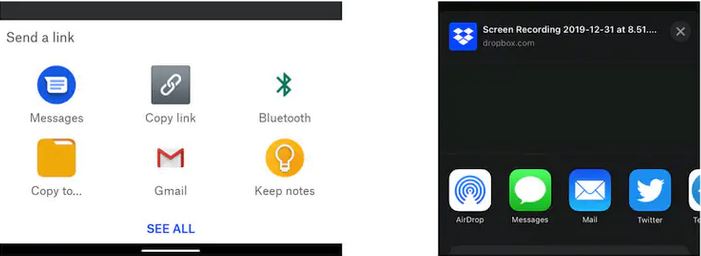
Methode 5: Komprimieren Sie ein Video für E-Mail auf Handbrake
Handbrake ist eine einfache Möglichkeit, ein Video für E-Mails zu komprimieren. Befolgen Sie die nachstehenden Schritte, um zu erfahren, wie es geht.
Schritt 1: Handbremse herunterladen
Laden Sie Handbrake herunter, installieren Sie es auf Ihrem Computer und folgen Sie dem Vorgang.
Schritt 2: Videokomprimierung
- Um Handbrake zum Komprimieren einer Datei zu verwenden, klicken Sie auf Open Source und wählen Sie die Datei aus.
- MP4 ist das gewählte Format.
- Entscheiden Sie sich für die Abmessungen (normalerweise 1920 x 1080).
- Stellen Sie sicher, dass H.264 für den Video Encoder ausgewählt ist, wenn Sie auf Video klicken.
- Wählen Sie Durchsuchen, um das Ziel in der unteren rechten Ecke auszuwählen (erwägen Sie die Auswahl von Desktop, damit die Datei nach der Komprimierung leicht zu finden ist).
- Klicken Sie auf "Starten"
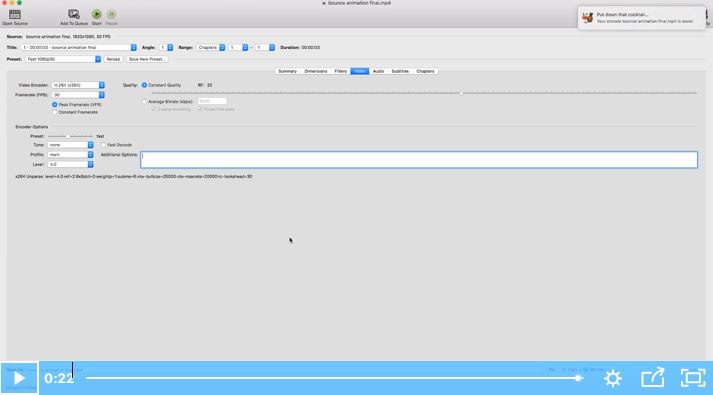
Schritt 3: Finden Sie Ihr komprimiertes Video
Suchen Sie Ihre komprimierte Datei an dem von Ihnen gewählten Ziel (zu finden in der unteren rechten Ecke der Handbrake), nachdem Ihr Video die Kodierung abgeschlossen hat.
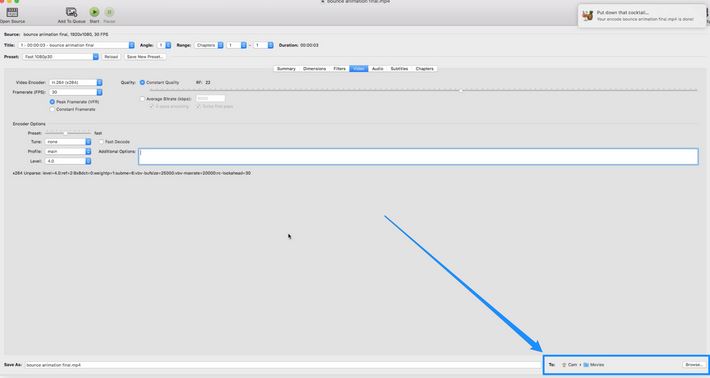
Methode 6: So komprimieren Sie MP4-Videodateien für E-Mail auf Android mit Google Drive
Wenn Sie E-Mails von Ihrem Google Mail-Konto senden, sehen Sie neben der Option für den Anhang (Büroklammer) ein Google Drive-Logo. Benutzer können Dateien mit bis zu 25 MB über diese Google Drive-Anhangschaltfläche und ihren Google Drive-Speicher einfügen. Alles, was Sie tun müssen, ist auf „Übertragen“ zu klicken, nachdem Sie Ihr Google Drive-Video eingefügt haben. Gmail fügt Ihrer E-Mail automatisch den Google Drive-Link hinzu, wenn Ihre Datei größer als 25 MB ist, anstatt das Video anzuhängen.
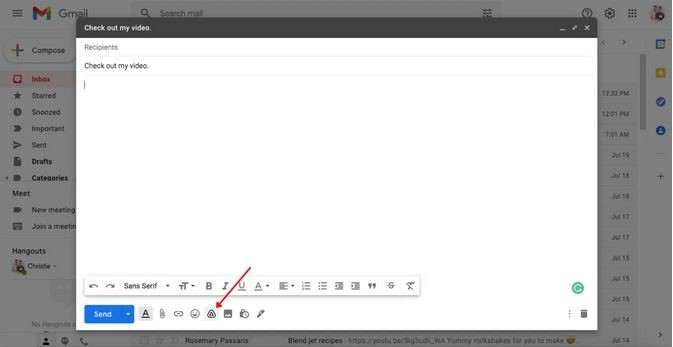
Methode 7: Video mit Clideo per E-Mail komprimieren
Schritt 1: Laden Sie eine Datei hoch
Öffnen Sie den Video Size Reducer von Clideo, klicken Sie auf die blaue Schaltfläche „Datei auswählen“ und wählen Sie das Bild aus Ihrer persönlichen Bibliothek aus, das Sie komprimieren möchten.
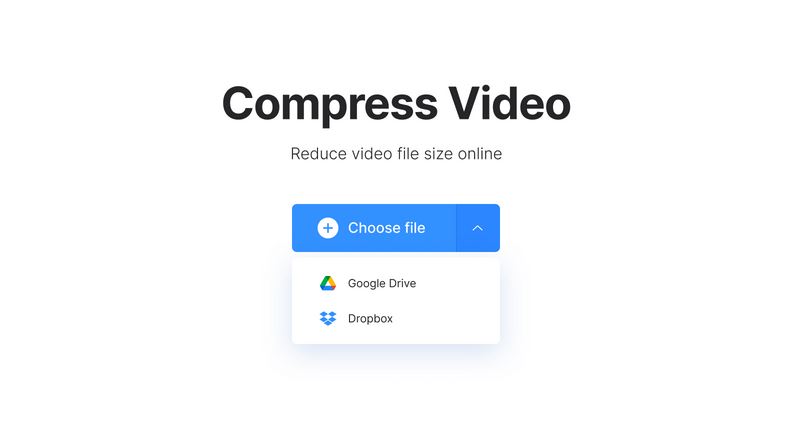
Schritt 2: Warten Sie, während das Tool für Sie komprimiert
Unser Programm ist so einfach zu bedienen, dass es die gesamte Aufgabe für Sie erledigt. Abhängig von der Größe der Originaldatei, der Geschwindigkeit und Zuverlässigkeit Ihrer Internetverbindung und anderen Faktoren kann die Videokomprimierung mehrere Minuten dauern. Sie können eine Tasse Tee trinken oder entscheiden, an wen Sie den neuen, kürzeren Clip per E-Mail senden möchten, während Sie warten.
Schritt 3: Laden Sie das Video herunter
Nach Abschluss des Vorgangs werden eine neue Größe und der Prozentsatz der Komprimierung angezeigt. Speichern Sie das Ergebnis in einem Cloud-Speicherdienst oder auf einem privaten Gerät.
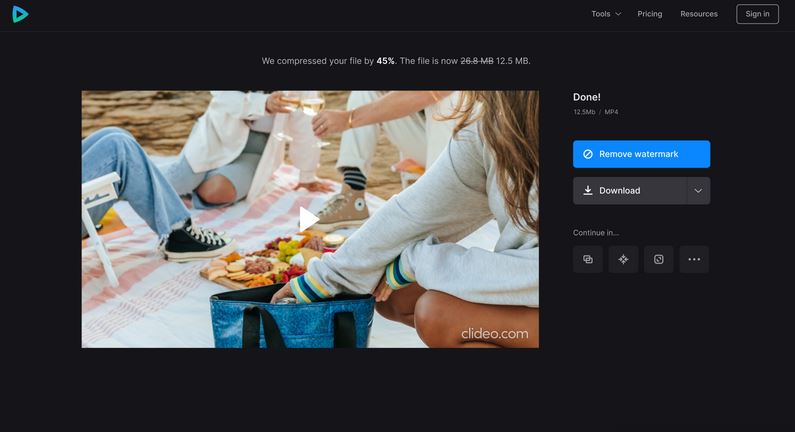
Teil 3: Häufig gestellte Fragen zum Komprimieren von Videos per E-Mail
1. Warum kann ich keine Videos per E-Mail versenden?
Und es kommt häufig vor, dass Ihr Video die Größenbeschränkung für die von Ihnen verwendete E-Mail-Plattform überschreitet. Outlook hat eine Dateigrößenbeschränkung von 20 MB, während Yahoo Mail und Gmail eine Obergrenze von 25 MB haben. Das Versenden von Filmen, die größer als die zulässigen Grenzen sind, wird eine Herausforderung darstellen.
2. Wie hänge ich ein großes Video an eine E-Mail an?
Verwenden Sie Google Drive und Gmail, um große Videodateien zu senden. Laden Sie Dateien auf Google Drive hoch und teilen Sie einen Link zu der riesigen Videodatei mit Ihren Empfängern, wenn Sie eine Videodatei mit einer Größe von mehr als 25 MB über Gmail versenden möchten. Die Empfänger klicken auf den Link, um das Video in ihrem Browser zu starten und es anzusehen oder herunterzuladen.
3. Wie sende ich ein Video kleiner?
Ein Video kann einfacher und mit einer kleineren Dateigröße per E-Mail versendet werden, indem die Datei gezippt wird. Ein verlustfreies Datenkomprimierungsverfahren bieten ZIP-Dateien. Ein Video kann einfacher und mit einer kleineren Dateigröße per E-Mail versendet werden, indem die Datei gezippt wird.
Fazit:
Softwarelösungen verbessern sich in ihrer Benutzerfreundlichkeit und Intuitivität, da immer mehr von uns darüber nachdenken, unsere technischen Fähigkeiten für persönliche und berufliche Zwecke zu erweitern. Sie können sicher sein, dass es eine Softwarelösung gibt, die Ihren Fähigkeiten und Ihrem Verständnis entspricht, egal ob Sie herausfinden möchten, wie Sie große Videodateien versenden oder wie Sie einen Film für den E-Mail-Versand komprimieren. Die besten Tools zum Komprimieren von Videodateien für E-Mails hängen von einer Reihe von Variablen ab. Aufrichtig glauben wir, dass Eassiy Video Converter Ultimate fantastisch ist und Ihre Unterstützung verdient. Es bietet die besten Möglichkeiten und Kenntnisse für die Wiederherstellung gelöschter Daten.






